So zeigen Sie Ihre Kaufhistorie in Steam an
Verschiedenes / / December 09, 2021
Steam ist der beliebteste Gaming-Shop für jeden PC-Gaming-Liebhaber. Wenn Sie sich für PC-Spiele begeistern, müssen Sie Steam mindestens einmal in Ihrem Leben ausprobiert haben. Und ganz zu schweigen davon, dass Sie alle Ihre Lieblingsspiele unter einem Dach finden, z. B. Steam. Kaufen Sie ein beliebiges Spiel, das Sie spielen möchten, und legen Sie vom nächsten Moment an los.
Die Bibliothek scheint bereits endlos zu sein und fügt der Liste mit der Zeit immer mehr Spiele hinzu. Obwohl es eine großartige Plattform für Spieler ohne Einschränkungen und unendliche Auswahlmöglichkeiten ist, müssen einige von Ihnen Tonnen von Geld für die Spiele ausgegeben haben, ohne es zu merken. Und jetzt, da Sie Lust haben, Ihren vorherigen Einkauf zu überprüfen, finden Sie kaum eine Möglichkeit, ihn zu überprüfen. Nun, es kann auch mehrere andere Gründe geben, warum Sie Ihren Kaufverlauf in Steam anzeigen möchten. Aber die eigentliche Frage hier ist, wie man das macht? Wenn Ihnen die Lösung nicht bekannt ist, lesen Sie in diesem Artikel alle Ihre Antworten auf einmal.
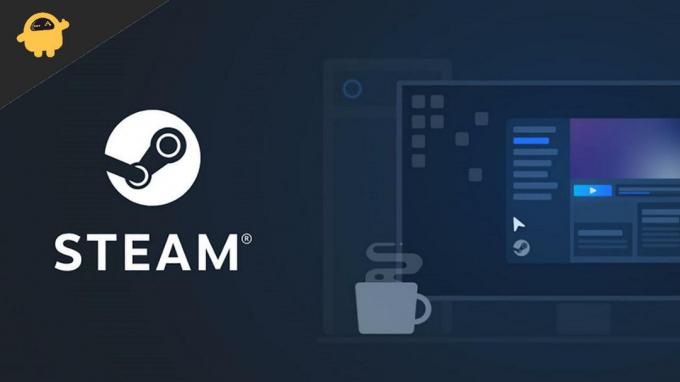
Welche Informationen liefert der Steam-Kaufverlauf?
Bevor wir dazu übergehen, wie Sie Ihre Kaufhistorie in Steam anzeigen können, sehen wir uns zunächst an, welche Informationen Sie erhalten. Zunächst finden Sie alle Käufe, die Sie über Steam getätigt haben. Es bietet alle Ihre vorherigen Transaktionen, einschließlich Spiele-/App-Käufe, Abonnements und mehr, die über Steam getätigt wurden.
Sie können auch die Transaktionsdaten, den Status, die Ausgaben und Einnahmen, die auf dem Gemeinschaftsmarkt gekauften oder verkauften Dinge und sogar die Rückerstattungen auf Ihrem Konto einsehen. Interessanter ist, dass alles in einer intuitiven Tabelle angezeigt wird, um die Transaktionsabrechnungen separat zu verstehen. Hier ist ein kurzer Tipp, wie Sie das erreichen können, wonach Sie suchen.
So zeigen Sie Ihre Kaufhistorie in Steam an
Wenn Sie Ihren Kaufverlauf auf Steam anzeigen möchten, gehen Sie wie folgt vor:
- Starten Sie die Steam-Anwendung auf Ihrem PC.
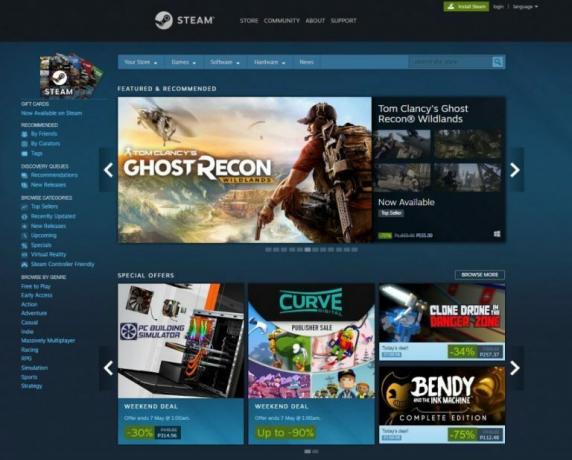
- Klicken Sie nun in der oberen rechten Ecke auf Ihr Profil/Ihren Benutzernamen.
- Gehen Sie zu Kontodetails.
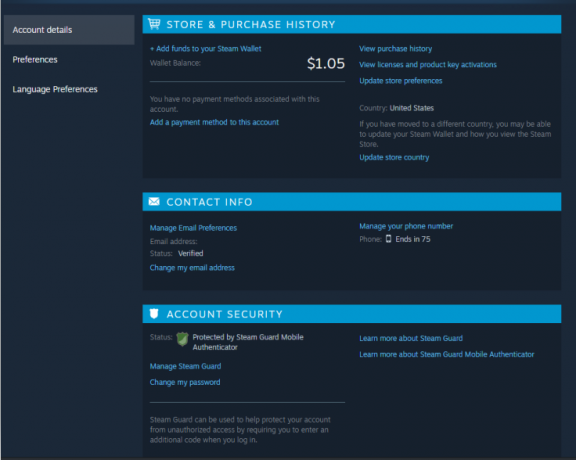
- Suchen Sie unter Store & Purchase History nach der Option View Purchase History.

- Um Details zu einem bestimmten Kauf anzuzeigen, klicken Sie auf jede Transaktion und es werden Ihnen weitere Daten zu diesem Kauf angezeigt.
Und so einfach ist es, Ihre Kaufhistorie in Steam anzuzeigen. Steam ermöglicht es Ihnen auch, Ihre im Community-Markt getätigten Transaktionen zu verfolgen. Klicken Sie einfach auf die Community Market-Transaktion, und die Transaktionen werden Ihnen manuell angezeigt.
Anzeige
Wenn Sie außerdem die Produkte überprüfen möchten, die Sie möglicherweise auf einer anderen Plattform gekauft, aber später auf Steam aktiviert haben, haben Sie auch die Möglichkeit dazu. Um solche Produkte anzuzeigen, können Sie die folgenden Schritte ausführen:
- Öffnen Sie Ihr Steam-Konto.
- Klicken Sie oben rechts auf Ihr Profil.
- Wählen Sie nun Kontodetails aus.
- Gehen Sie zu Lizenzen und Produktschlüsselaktivierungen anzeigen.
Abschluss
Wenn Sie Ihre Kaufhistorie verfolgen, erhalten Sie eine klare Vorstellung davon, wie viel Sie für welche Produkte usw. ausgegeben haben. Möglicherweise benötigen Sie es auch als Kaufbeleg und aus verschiedenen anderen Gründen. Nun, wie Sie gesehen haben, ist die Anzeige Ihres Kaufverlaufs in Steam nur eine Frage von wenigen Klicks. Steam ermöglicht es Ihnen nicht, die Details direkt zu exportieren. Wenn Sie die Aufzeichnungen also für sich behalten möchten, müssen Sie sie manuell in Ihre Tabelle kopieren und einfügen.



